Dieser Artikel beschreibt die Definition des Nummernschemas, der Zählerdatei und das Verhalten des Nummerngenerators in verschiedenen Speichersituationen.
Grundlegenden Einstellungen, wie Positionen der Dateien, werden im Artikel Beim Speichern Allgemein beschrieben.

Gesteuert wird der Nummerngenerator durch eine Excel-Tabelle, in der ein oder mehrere Nummernschemas definiert werden. Die nächste freie Nummer wird in einer Zählerdatei verwaltet, die zentral abgelegt wird.
Ausgelöst wird der Nummerngenerator bei “Speichern unter” und immer dann, wenn Inventor selber nach einem Dateinamen fragt, z.B. beim Erstellen eines Profils im Gestellgenerator.
Zwei Beispieldateien sind Bestandteil der Installation:
C:\Users\Public\Documents\InventorTools2025\de-DE\Nummerngenerator\
Nummernschemas.xlsx
C:\Users\Public\Documents\InventorTools2025\de-DE\Nummerngenerator\
Dateinamenzähler.txt
Nummernschema-Definition
Diese Datei ist eine Excel-Datei (xlsx) mit der Definition von einem oder mehreren Nummernschemata.
Tabellenblätter
Erstellen Sie zunächst für jedes gewünschte Nummernschema ein Tabellenblatt. Die Namen der Tabellenblätter werden später für die Auswahlliste verwendet:


Grundsätzlicher Aufbau eines Tabellenblatts
Die erste Zeile eines Tabellenblatts ist für einen beliebigen Kommentar reserviert:
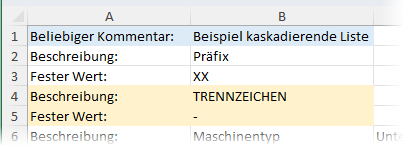
Danach folgen „Blöcke“, die immer aus zwei Zeilen bestehen: In der ersten Zeile befindet sich die Beschreibung, in der zweiten Zeile ein oder mehrere Werte.
Beschreibung (erste Zeile)
In der Zeile Beschreibung kann ein Texte stehen, der links im Dialog angezeigt wird, oder ein Schlüsselwort für ein bestimmte Funktion: TRENNZEICHEN oder ZÄHLER.
Ein Trennzeichen ist fix, wird in Dateinamen-Vorschau angezeigt, aber nicht im oberen Teil des Dialogs.
Der Zähler zieht die nächste freie Nummer aus der Zählerdatei:
![]()
Zweite Zeile
In der zweiten Zeile, Spalte A, können folgende Schlüsselwörter verwendet werden:
- “Beliebiger Text:”
- “Fester Wert:”
- “Werte:”
- iProperty:
Ein “Beliebiger Text” kann vom Anwender bestimmt werden, ein “Fester Wert” wird immer an der definierten Position im Dateinamen verwendet.
Mir dem Eintrag “Werte:” wird eine Auswahlliste definiert.
| Beschreibung: | Rollenbreite |
| Werte: | 1000 |
| 1200 | |
| 1400 |
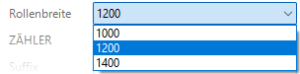
Ein Auswahlliste kann “kaskadierend” sein, so kann eine Auswahl von der vorherigen abhängig sein:
| Beschreibung: | Maschinentyp | Untertyp |
| Werte: | 10 | -00 |
| -01 | ||
| -02 | ||
| 20 | -10 | |
| -11 | ||
| 30 | -50 | |
| -75 |
Zuerst wird die Auswahlliste “Maschinentyp” angezeigt, mit den Listenelemente “10”, “20”, “30”. Je nach Auswahl werden in der darauf folgenden Auswahlliste “Untertyp” verschiedene Elemente angezeigt. Mögliche Kombinationen sind 10–00, 10-01, 10-02. 20-10, 20-11, 30-50 und 30-75.
Bei der Festlegung des Dateinamens kann gleichzeitig ein iProperty befüllt werden.
| Beschreibung: | IPROPERTY |
| iProperty: | SYSTEM:Titel |
Wichtig ist hierbei die Unterscheidung zwischen System-iProperty und benutzerdefiniertem iProperty: Bei einem System-iProperty geben Sie in Spalte B nur den Namen an, beo einem System-iProperty muss “SYSTEM:” vorangestellt werden.
Zählerdatei
Die mitgelieferte Zählerdatei enthält verschiedene Beispiele, relevant sind aber die beide letzten Zeilen
Format:000000;0;1
NächsteFreieNummer:24
Das Format bestimmt die Darstellung des Zählers:
Format:Anzahl_Stellen;Startwert;Inkrement
Jede 0 in Anzahl_Stellen steht für eine 0 oder eine Ziffer. Es wird also immer mit führenden Nullen aufgefüllt!
Der Startwert bestimmt den Startwert des Zählers und Inkrement den Wert, um den der Zähler erhöht wird.
Beispiele:
Format:000000;1;1
ergibt “000001”, “000002”, “000003”, …
Format:00000;0;5
ergibt “00000”, “00005”, “00010”, …
Zählerdatei
In der Zählerdatei bestimmen Sie das Format des Zählers.
Die “NächsteFreieNummer” wird automatisch verwaltet und bei jedem Zugriff auf die Zählerdatei erhöht. Die nächste freie Nummer wird, abhängig von der Einstellung in “Beim Speichern allgemein”, entweder aus der Zählerdatei gelesen, oder vom Server gezogen.
Format
Das “Format” besteht aus der Komponenten:
Anzahl_Stellen;Startwert;Inkrement
Jede 0 in Anzahl_Stellen steht für eine 0 oder eine Ziffer. Es wird also immer mit führenden Nullen aufgefüllt!
Das Inkrement gibt an, um wieviel bei jedem Zugriff hochgezählt werden soll.
Beispiele:
Format:000000;1;1
ergibt "000001", "000002", "000003", ...
Format:00000;0;5
ergibt "00000", "00005", "00010", ...
Format:-000000;1;1
ergibt "-000001", "-000002", "-000003", ...
Format:-000000-;1;1
ergibt "-000001-", "-000002-", "-000003-", ...
Leerzeichen vor/nach dem Zähler (hinter Doppelpunkt / vor Semikolon)
Format: 000000 ;1;1
ergibt " 000001 ", " 000002 ", " 000003 ", ...
Ausführung
Nach der Einrichtung des Nummerngenerators wird dieser bei folgenden Aktionen automatisch
gestartet:
Erstspeicherung
→ Nummer ignorieren: Verwendet den “Inventor-Dateinamen”
→ Übernehmen: Verwendet den generierten Dateinamen.
Ersatzobjekt erstellen
Speichern unter / Kopie speichern unter
→ Nummer ignorieren: Verwendet den “Inventor-Dateinamen”
→ Übernehmen: Verwendet den generierten Dateinamen.
Hinweis: Bei aktivem Nummerngenerator, sind Exportformate über „Kopie speichern unter“ nicht wählbar. Verwenden Sie statt dessen die Inventor-Tools
Exportfunktionen in der Multifunktionsleiste „Zusatzmodule“.
Vereinfachtes Bauteil erstellen / Ersatzobjekt / Baugruppe ableiten
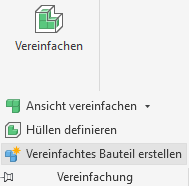
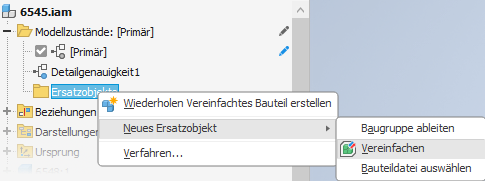
→ Nummer ignorieren: Verwendet den “Inventor-Dateinamen”:

→ Übernehmen: Verwendet den generierten Dateinamen:

Konturvereinfachung

→ Nummer ignorieren: Verwendet den “Inventor-Dateinamen”
→ Übernehmen: Verwendet den generierten Dateinamen.
Komponente erstellen (innerhalb der Baugruppe)
→ Nummer ignorieren: Verwendet den “Inventor-Dateinamen”
→ Übernehmen: Verwendet den generierten Dateinamen.

Muster (Spiegeln / Kopieren)
Nach dem Klick auf “Weiter” springt der Nummerngenerator an.
Befinden sich mehr als eine Datei in der Auswahl, dann das gewählte Nummernschema auf alle folgenden Dateien angewendet werden.

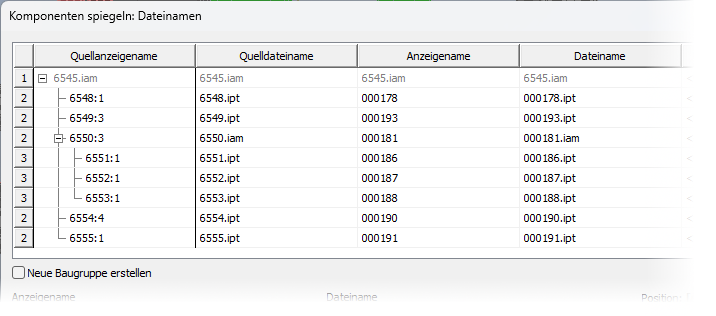
Multifunktionsleiste „Konstruktion“ (Schraubenverbindung / Gestellgenerator / usw.)
Verhalten am Beispiel einer Gestellbaugruppe, Ausgangssituation:

Nach dem Bestätigen mit OK springt der Nummerngenerator an und fragt für die Frame-Baugruppe und das Skelettbauteil. Hier wurde das Nummernschema “Gestellgenerator” aus der Beispiel-xlsx verwendet. (Voraussetzung: Im Nummerngenerator wurde der Haken bei “Auf ale x Dateien anwenden” gesetzt.)

Nach dem Klick auf OK werden alle weiteren Dateinamen (für die Profile) automatisch gezogen:
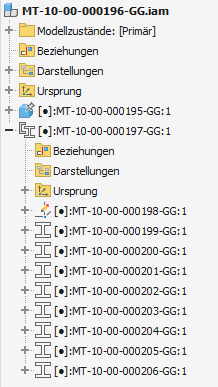
- Multifunktionsleiste „Konstruktion“ (Schraubenverbindung / Gestellgenerator / usw.)
- Inventor-Tools Funktionen:
